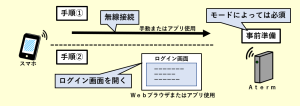【Aterm】ブリッジモードの設定画面が開かない時の対処手順

スポンサーリンク
- 記事の内容
Atermをブリッジモードにして設定も変更したいけど、設定画面が開かない時の対処手順を紹介

【Aterm】ブリッジモードの設定画面が開かない時の対処手順
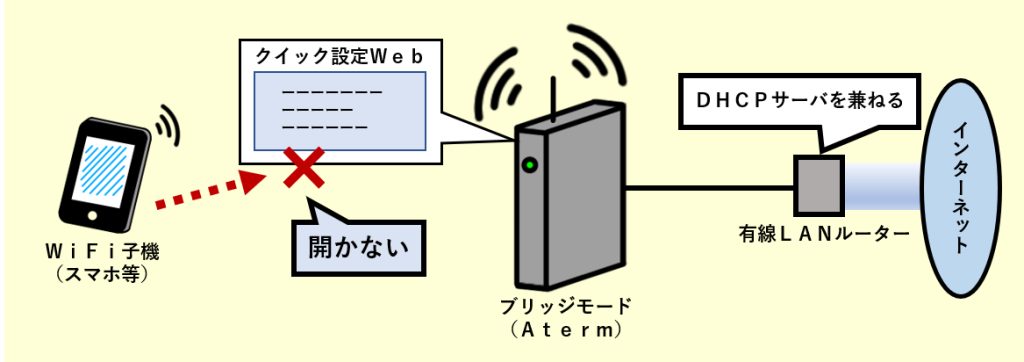
ブリッジモードにしたら設定画面が開かない時は、次の3つの事に問題がないか確認します。一つ目は、Atermの準備が整っていること。二つ目は、アドレスに間違いがないこと。三つ目は、DHCPサーバに準備不足がないことです。
対処(1)と(2)を行って解消しなければ、DHCPサーバに問題があることを疑って対処(3)を行います。
なお、Atermが工場出荷時の状態であれば、対処(1)を行えばブリッジモードとして使用できます。
- 有線LANルーターにおいてDHCPサーバが稼働している前提です。
対処(1):ブリッジモードを起動【Atermの準備を整える】
ブリッジモードを起動して、スマホをAtermに接続できる状態にします。
操作①:モード切替スイッチの切替え
「BR」の位置にします。
- 本体の各ランプを目視して起動を判別します。
操作②:DHCPサーバと接続
- 必ず「WANポート」にLANケーブルで接続
- 「LANポート」と間違えないように注意します。
- 「WANランプ」が、緑点灯または素早く点滅すればOK
- WANポートの右隣りにあるランプです。
- 消灯時は、DHCPサーバ側の端子を含めてLANケーブルの挿入状況を目視します。
対処(2):アドレスを把握
DHCPサーバを調査してAtermのIPアドレスを把握します。環境の変化に伴い様々に変わるため都度に調査します。
もし、IPアドレスの払い出しがなければ、DHCPサーバ側の準備が整っていません。先に次の対処(3)を行います。
- 同じ製品であれば以下を参照します。
参考:便利な機能【強制DHCPサーバ】
DHCPサーバの調査が必要なくなります。
対処(3):DHCPサーバ側の問題を払拭
IPアドレスを払い出せない要因を取り除きます。
DHCPサーバのセキュリティ機能が阻害要因になっているかもしれません。そのため、Atermやスマホに対するセキュリティの制限を解除します。
- 同じ製品であれば以下を参照します。
参考:Atermのブリッジモードとは?【中継器との違い】
ブリッジモードと中継器(コンバーターモード)は混同しやすいです。違いを知るには以下を参照します。

スポンサーリンク
Wi-Fiやインターネット設定のおすすめ業者
「くらしのマーケット」(有料サービス)を利用して、Wi-Fiの設定やインターネット接続に関するトラブルを、専門の業者に依頼して解決できます。